Управління сховищем у айфоні. Як переглянути файли в iCloud Drive на iPhone та iPad
- це хмарне сховищевід Apple, в якому можна зберігати будь-які файли та мати до них доступ із будь-якого мобільного пристрою та комп'ютера. iCloud Driveорганічно вписаний в операційні системи iOSта OS X. Починаючи з iOS 9, iCloud Drive має власну програму, яка входить до системи.
Основний принцип роботи iCloud Drive: користувач редагує файл на одному пристрої, будь-якої миті часу він може перейти на інший свій пристрій і почати редагувати файл там.
iCloud Drive працює на iOS 8 і вище, на комп'ютері Macіз встановленою OS X 10.10, а також на комп'ютері Windowsз встановленим додатком iCloud для Windows (вимоги: Windows 7 та новіші).
Також доступ до iCloud Drive можна отримати на сайті.
Як увімкнути iCloud Drive?
У OS X Yosemite та OS X El Capitan. Якщо за якимось збігом обставин iCloud Drive ще не включений, необхідно зайти в Системні налаштування->iCloud. І поставити галочку iCloud Drive.
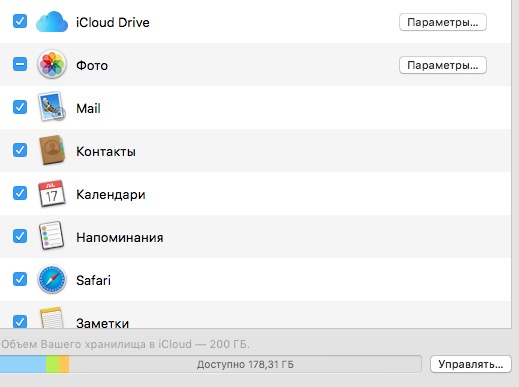
У параметрахВи можете побачити список програм, які можуть зберігати дані в iCloud Drive.
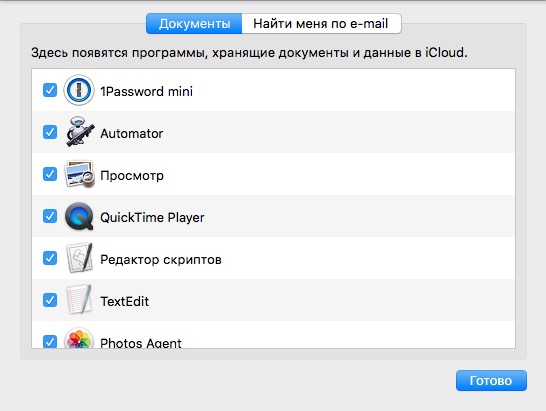
На iPad потрібно зайти в Налаштування->iCloud->iCloud Drive і включити галочку iCloud Drive.
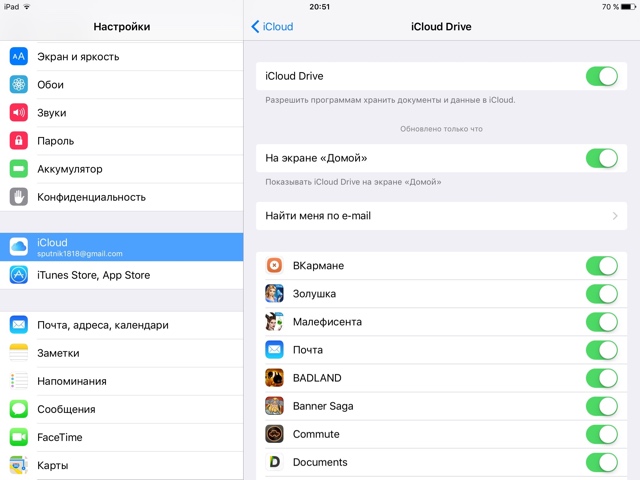
Якщо увімкнути відразу пункт «На екрані Додому», то на одному з робочих столів в iOS з'являється окрема програма iCloud Drive.
Як працює iCloud Drive в OS X
У OS X робота зі хмарою гранично спрощена. У Finder зліва з'являється спеціальна папка. Вона містить папки від програм, які зберігають дані в iCloud Drive. Також без проблем можна створювати свої та кидати туди будь-які файли.
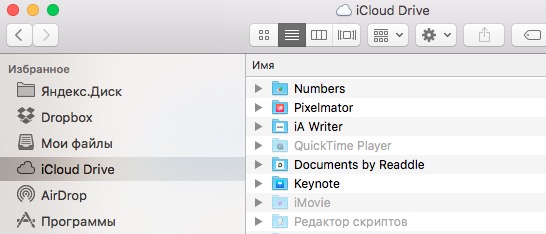
iCloud Drive у Windows
На комп'ютері потрібна встановлена програма iCloud для Windows (завантажити можна зі спеціальної сторінки на сайті Apple). У ній потрібно встановити галочку iCloud Drive.
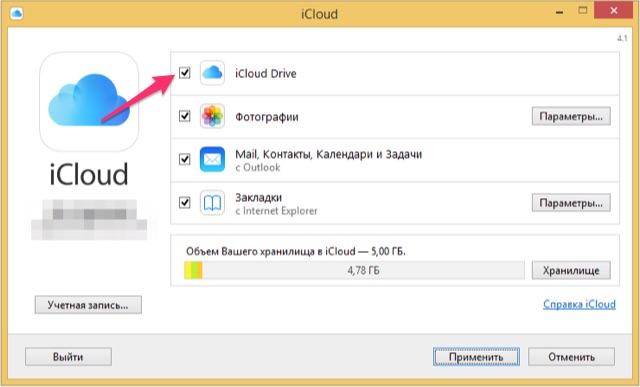
У провіднику з'явиться папка iCloud Drive. Ви можете використовувати її, як і звичайну папку, але всі дані в ній будуть потрапляти в хмару.
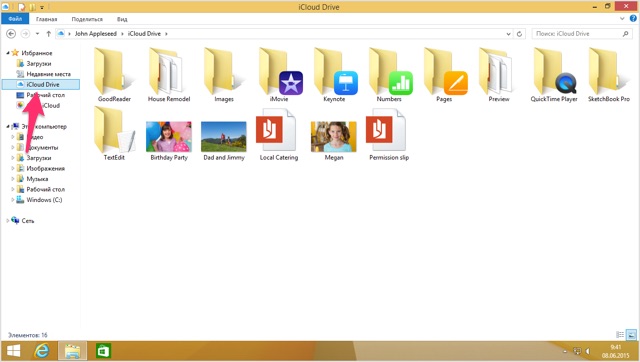
Як працює iCloud Drive на iPhone, iPad та iPod Touch
В iOS 8 iCloud Drive як би існує і навіть працює, але візуального його втілення користувач не бачить. Такі програми, як Pages, Numbers, iA Writer і т.п. зберігають у хмару файли та зберігають їх там. А ось Documents вміє навіть створювати папки у хмарі, але все одно програми мають доступ лише до своїх папок.
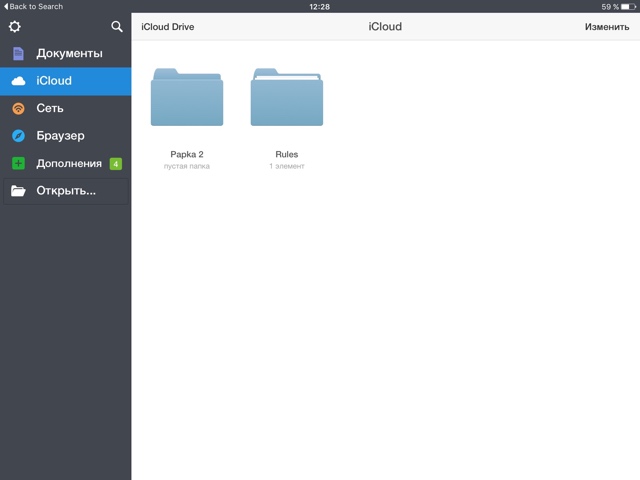
Як я вже написав вище, в iOS 9 нарешті з'явилося спеціальний додаток iCloud Drive.
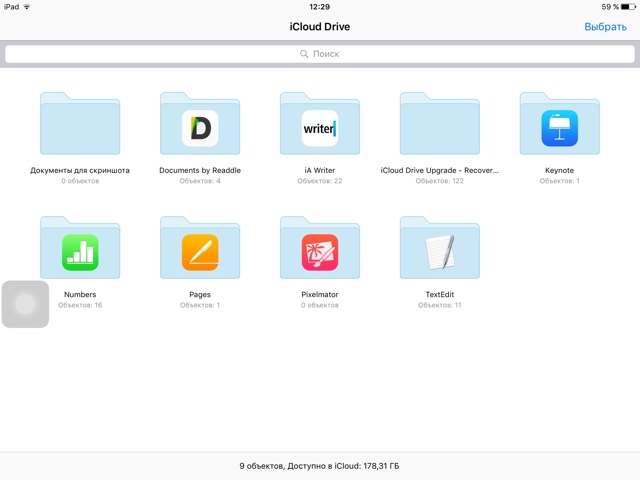
У ньому можна керувати папками і файлами в хмарі. Створювати нові папки, переміщати файли, видаляти.
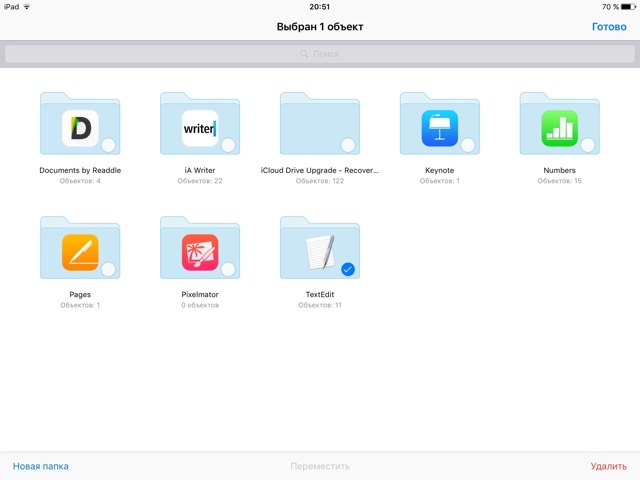
Також можна відкривати файли, правда, поки вони відкриваються з якоїсь причини повільно. Швидкість відкриття нестабільна.
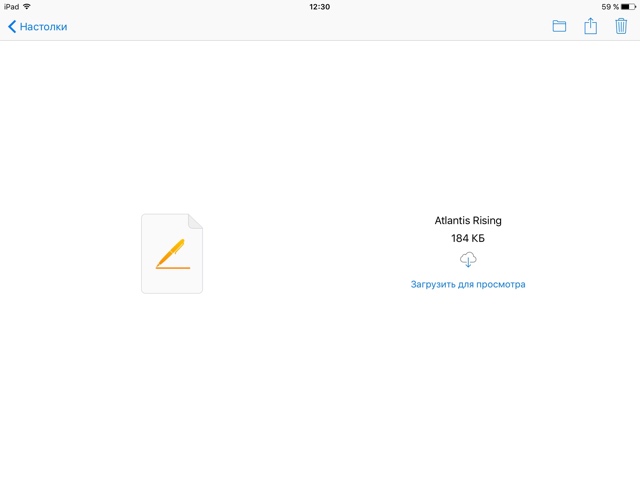
Відправка документів
iCloud Drive – захищена хмара. Настільки захищене, що файл або папку в ньому не можна розшарувати. Можливо, поки що.
Але документи з iCloud Drive можна відкрити в іншій програмі або надіслати поштою, повідомленнями тощо.
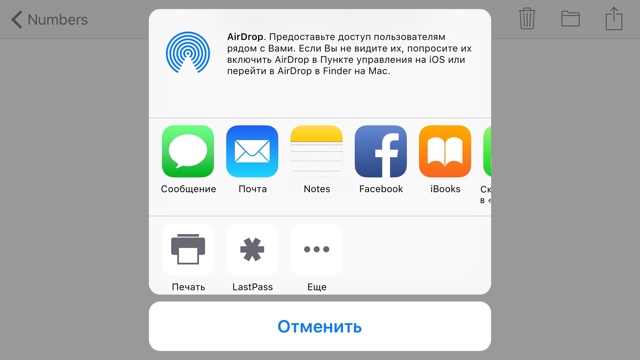
У iOS 9 стандартне поштова програмаотримало можливість додавати вкладення з iCloud Drive. Потрібно тапнути за текстом листа та в меню вибрати «Додати вкладення»
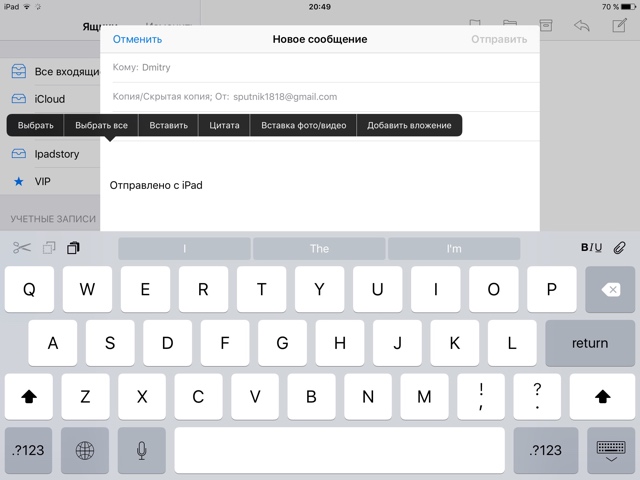
Відобразиться вікно iCloud Drive, в якому можна вибрати файли для прикріплення до листа.
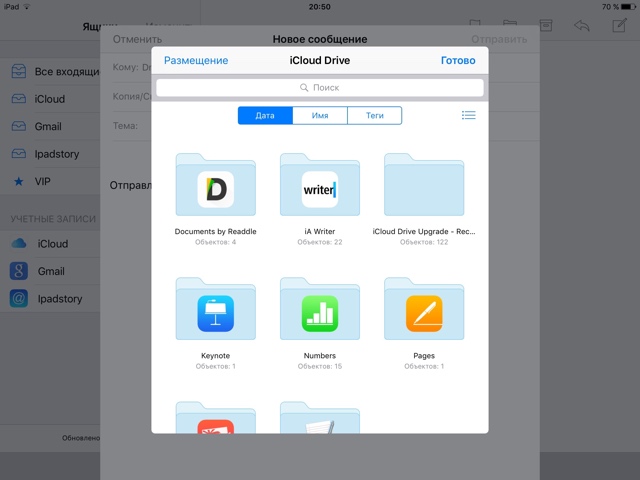
iCloud Drive та інші хмарні сховища
iCloud Drive – це очевидна спроба відучити шанувальників Apple від хмарних сховищ конкурентів.
Головна перевага iCloud Drive - хмара вже вбудована в iOS та екосистему iCloud. Тобто, якщо користувач купує місце під , це ж вільне місцедоступний і для iCloud Drive.
Ціни загалом адекватні:
- 5 гігабайт безкоштовно
- 20 гігабайт - 39 рублів на місяць
- 200 гігабайт - 149 рублів на місяць
- 500 гігабайт - 379 рублів на місяць
- 1 ТБ - 749 рублів на місяць
Недоліки:
1) на відміну від пропозицій конкурентів у iCloud Drive не можна ділитися файлами та папками. Можливо, цей одвірок — справа часу.
2) поки що відчувається якась обмеженість. Наприклад, на сайті icloud.com у iCloud Drive не можна оновлювати папки, у програмі на iPad не можна вказати файли, які потрібно зберігати офлайн.
Поки ми ніби бачимо Dropbox першої версії, хоча що заважає Apple прямо зі старту взяти найкращі напрацювання конкурентів та реалізувати їх у своєму додатку?
Що ще потрібно знати про iCloud Drive?
Максимальний розмір файлу в iCloud Drive – 15 гігабайт. Обмежень типу файлів немає.
iCloud – хмарне сховище, віртуальне місцедля збереження інформації користувача. Захищається логіном та паролем, дає доступ з різних пристроївта гаджетів.
Це місце зберігання даних є одним із проектів корпорації Apple. І в цій статті ми розберемо, як увійти до iCloud з комп'ютера.
Як увійти до iCloud з комп'ютера з офіційного сайту
Незалежно від того, який браузер буде використаний для входу до сховища ( , Firefox, Opera тощо), потрібно зайти на офіційний сайт iCloud.
До речі, не має значення навіть використовувана операційна система. Адже деякі користувачі вважають, що оскільки iCloud належить яблучній компанії, то заходити можна з браузерів, закріплених за нею ж.
Практика показує реальність входу з будь-якої операційної системи.
Так ось після входу на офіційний сайт сховища виникне на екрані вікно, де потрібно ввести логін і пароль.

Після проведення таких маніпуляцій відкриється можливість керувати тими положеннями, які були попередньо збережені під цим логіном.
Зазвичай це електронна пошта, контакти, картинки та фотографії, нотатки та записи, різні нагадування тощо.
Якщо хочете використовувати дані, що знаходяться на даний момент у телефоні, пересувайте кружок до стану зеленого кольору, інакше він залишатиметься сірим.
Що доступно у сховищі під час входу з комп'ютера
Разом із питанням, як увійти до iCloud з комп'ютера, виникає також інтерес щодо сфер його використання.
Тобто, яку інформацію та дані там можна зберігати, наскільки працює конфіденційність за таких можливостей.
Слід зазначити, що спочатку створювати логін і пароль потрібно якомога надійнішими. Тобто:
- Там мають бути літери та латиниці та кирилиці.
- Літери великі та маленькі добре використовувати.
- Впроваджувати туди цифри і, якщо дозволяють правила, знаки.
- Також ці коди не повинні бути засновані на особистих даних, тим більше відомих та доступних багатьом людям.
У cloud можна помістити ті положення, які захочете. Тут немає тотального копіювання, кожен вибирає сам, що зберігати, а що не хоче згадувати чи користуватися.
Отже, до переліку входять такі положення, якими ви зможете керувати:
1 контактами. Це доступ до списку людей з даними, номерами телефонів, адресами, електронними поштамита іншими, записаними в айфоні, даними. При необхідності можна перекидати цей перелік прямо на згадку про ПК, а також зберігати у форматі, що підходить для використання на андроїді.
2 Пошта iCloud, увійти з комп'ютера до неї також можна, якщо відзначити її збереження ще в налаштуваннях айфону. Також треба відзначити можливість входу та повноцінного керування даними пошти, навіть інтерфейс майже не відрізняється від варіанту на iPhone.
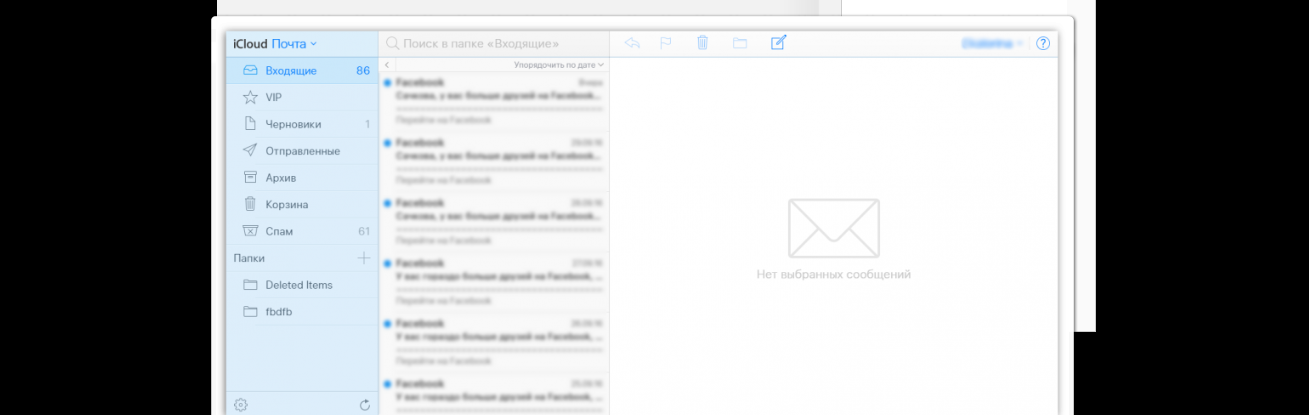
3 Календарем. Як не дивно б це звучало для деяких, але багато користувачів використовують календар на телефоні як щоденник, тобто планування дня відтворюють у календарі. Це зручно, коли багато справ, а нагадування-повідомлення допомагають у цьому. Саме тому, щоб уникнути різних казусів, переважно копіювати і синхронізувати ці дані, аби не порушити порядок планів.
4 Фотографіями. Це один із найпопулярніших положень, що зберігаються у хмарі, адже, зробивши знімки або на своєму айфоні, не потрібно вдаватися до додаткових портативних пристроїв або програм, та взагалі нічого не потрібно робити. Просто з будь-якого ПК або гаджета, підключеного до мережі Інтернет, зайти на офіційний сайт, ввести дані cloud та насолоджуватися переглядачем.
5 Хмарним Drive. Ця система передбачає збереження у хмарі результатів користування будь-якими програмами, що приносить такі ж зручності, як і користування хмарними фотографіями.
6 Нотатками. Це дуже нагадує за напрямом календарні збереження, тільки тут можна робити записи іншого напрямку, не лише планування та нагадування. Збереження цих нотаток дуже поширене саме тому, що воно надійне та завжди під рукою.
7 Програми, допустимі в налаштуваннях. Це визначники місцезнаходження друзів та знайомих, пошукові системи телефону, налаштування телефону та інше.
Пам'ятайте, що будь-якої миті можна вимкнути синхронізацію і небажані дані не потраплять до сховища.
Довгий час було невідомо, як працюватиме сервіс iCloud Drive. Чи з'явиться окремий клієнт для Mac та Windows? Як відкривати файли у хмарі з мобільних пристроїв? Як бути користувачам OS X Mavericks?
Насправді новий хмарний сервіс Apple є аналогом Dropbox і Яндекс.Диска Drive і працює за тим самим принципом. Якщо попередня версія iCloud була лише тонким прошарком для додатків та сервісів, то новий сервіс надає користувачеві повний доступ до вмісту та відкриває ширші можливості щодо використання «хмари».
На жаль, на старті Apple не запропонувала для власників iPhoneта iPad окремий клієнт для доступу до файлів у iCloud Drive. Так, сторонній софтможе працювати з контентом у віддаленому сховищі, але зовсім не обов'язково. Через це обмеження iCloud Drive поки не можна назвати повноцінною альтернативою Dropbox.
Як переглянути файли в iCloud Drive за допомогою Cloud Opener
Якщо вам знадобиться програма для перегляду вмісту iCloud Drive на iPhone та iPad, то доведеться скористатися рішенням сторонніх розробників. Наприклад, безкоштовною програмою Cloud Opener.
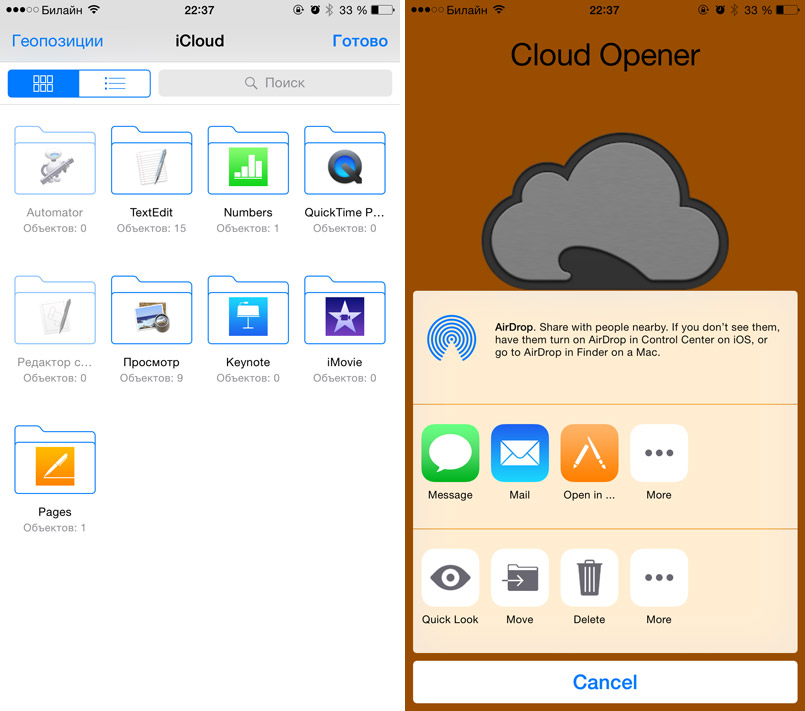
Незважаючи на перспективну назву, клієнт має ряд обмежень. Для початку, Cloud Opener може використовуватись виключно для перегляду файлів у хмарі. Програма дозволяє сортувати файли на ім'я, дату зміни та теги, показує розмір документів. Однак про збереження контенту на пристрій або редагування не йдеться.
При цьому Cloud Opener може взаємодіяти з іншими програмами в рамках розширень у iOS 8. Якщо вам достатньо можливостей утиліти, її можна завантажити за цим посиланням.
Як працювати з файлами в iCloud Drive за допомогою Documents 5
Documents 5 пропонує більше можливостей, ніж попередня програма. І на відміну від альтернативних рішень, на кшталт Goodreader, цей клієнт має дружній інтерфейс. До того ж він безкоштовний.
Користуватися Documents 5 просто. Достатньо відкрити програму на пристрої із заставленим Apple ID, перейти на вкладку із зображенням іконки у вигляді хмари на нижній панелі та клацнути на посилання iCloud Drive зверху. За допомогою Documents 5 можна переглядати практично будь-які документи та графічні файли, а також редагувати тексти, працювати з PDF, слухати музику тощо.









